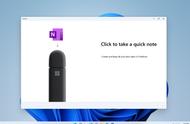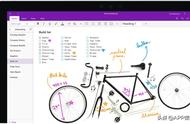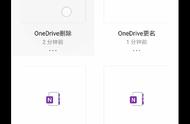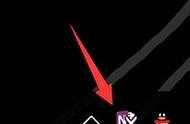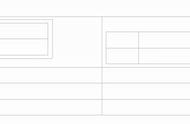OneNote模板制作技巧
我们都知道,页面不可能是一成不变的,即使套用了模板,它的应用场景也不是万能的。
再加上ON中,对表格进行嵌套后,操作体验并不是十分便利。那么就要想办法优化这个过程,让我们的模板更具有拓展性以及普适性。

在上图中,示例模板中的表格都进行了深度嵌套,“一册君”并没有在一个“父单元格”内嵌入过多的“子单元格”。
大多数情况下,一个“子单元格”是足够使用的,但是总会有一个万一。
为了让这套模板更具普适性,索性将内部相同样式的“子单元格”复制一份,粘贴在“附录区”下面,自成一个“备用组件”。

从上图可以看出来,“一册君”同时将“序号层级”也作为一个“备用组件”添加到了这套模板中。
“备用组件”只在第一次制作时较为麻烦,但这不失为一种一劳永逸的做法。

当我们认为一篇笔记已经完成时,完全可以将“备用组件”删除,让页面更加简洁。
当然,“备用组件”只是一种扩展方案,如果这种东西让你感觉增加了模板的制作难度或者频繁的删除“备用组件”让你产生焦虑的话,那么果断的弃用它也并不是什么大不了的事情。
OneNote UWP使用模板ON UWP版本是没有“模板”这个功能的,但并不代表它不能使用模板。
方法非常简单,就是复制已经制作好的模板页,然后粘贴就好了,就是这么简单!
我们可以在记录“琐事”的笔记本里面,创建一个“分区”命名为“模板”,专门用来保存“模板页”。
当我们想要使用什么模板时,直接去“模板分区”,复制相应的“模板页”就可以了。